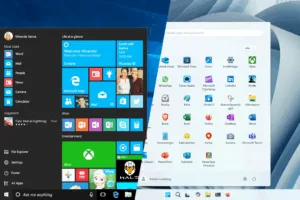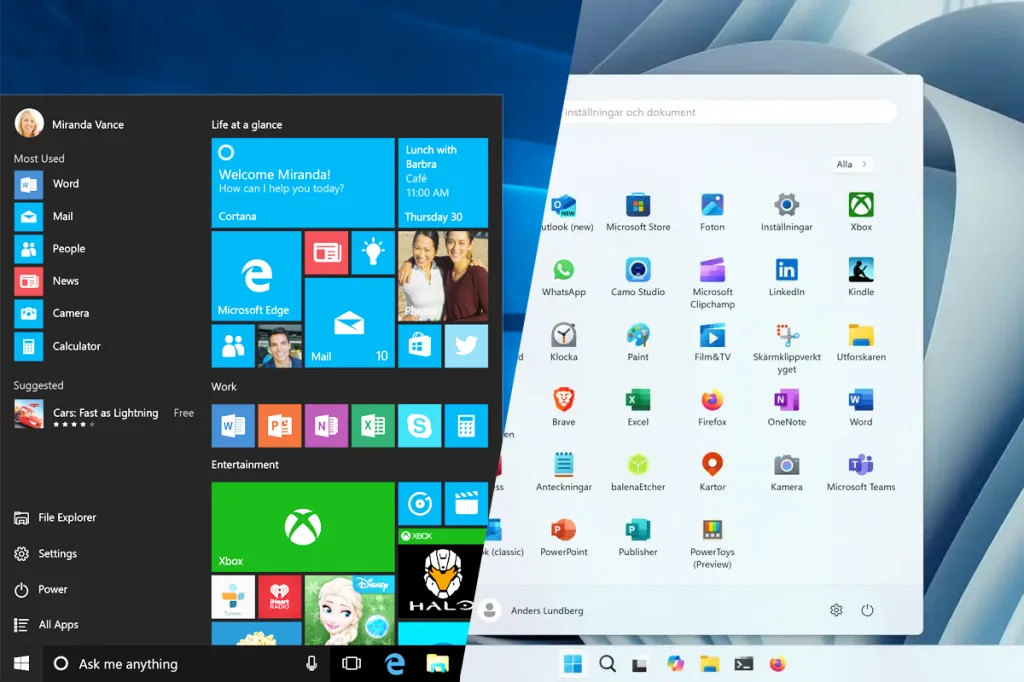
¿Acabas de adquirir un portátil de segunda mano y notas que Windows 11 no funciona con la fluidez que esperabas? ¡No te preocupes! Incluso un ordenador usado puede rendir como nuevo con los ajustes adecuados. En esta guía exhaustiva, te explicamos paso a paso cómo optimizar el rendimiento de tu portátil, desde acelerar el arranque hasta mejorar la duración de la batería y evitar sobrecalentamientos. Con estos trucos y herramientas, transformarás tu equipo en una máquina ágil y productiva sin necesidad de invertir en hardware nuevo. ¡Sigue leyendo y descubre cómo sacar el máximo partido a tu portátil con Windows 11!
1. Acelera el Arranque: Configura el Inicio de Windows 11
Un inicio lento es uno de los problemas más comunes en portátiles de segunda mano, especialmente si el hardware no es de última generación. Las aplicaciones y servicios que se ejecutan automáticamente al encender el equipo consumen memoria RAM y CPU, ralentizando el proceso. Aquí te mostramos cómo optimizar el arranque:
- Desactiva programas innecesarios en el inicio:
- Pulsa Ctrl + Shift + Esc para abrir el Administrador de Tareas.
- Dirígete a la pestaña Inicio.
- Identifica las aplicaciones marcadas como de «Alto» o «Medio» impacto y desactívalas haciendo clic derecho y seleccionando Deshabilitar. Prioriza programas que no uses a diario, como software preinstalado o herramientas de terceros.
- Deshabilita servicios no esenciales:
- Escribe services.msc en la barra de búsqueda de Windows y presiona Enter.
- Busca servicios como «Windows Search» (si no necesitas indexación) o «SysMain» (si no usas prefetching) y cámbialos a Deshabilitado o Manual desde Propiedades (clic derecho).
- Precaución: Investiga antes de desactivar servicios para no afectar funciones críticas del sistema.
- Activa el inicio rápido:
- Ve a Configuración > Sistema > Energía y batería > Opciones de energía.
- Selecciona Elegir el comportamiento de los botones de encendido y asegúrate de que la opción Activar inicio rápido esté habilitada.
Beneficio: Reducirás el tiempo de arranque y liberarás recursos para un funcionamiento más fluido.
2. Aligera la Carga Visual: Desactiva Efectos para Ganar Velocidad
Windows 11 destaca por su diseño moderno, pero sus animaciones, transparencias y efectos visuales consumen recursos valiosos en equipos con hardware limitado. Ajustar estas configuraciones puede mejorar significativamente la velocidad:
- Desactiva efectos visuales:
- Escribe sysdm.cpl en la barra de búsqueda y pulsa Enter.
- En la pestaña Opciones avanzadas, bajo Rendimiento, haz clic en Configuración.
- Selecciona Ajustar para obtener el mejor rendimiento para desactivar todos los efectos, o personaliza desmarcando opciones como «Animaciones en la barra de tareas», «Sombras bajo las ventanas» o «Transparencias».
- Reduce la carga gráfica:
- Ve a Configuración > Sistema > Pantalla > Configuración avanzada de pantalla.
- Ajusta la resolución a una más baja si tu portátil tiene dificultades con la configuración predeterminada (por ejemplo, de 1920×1080 a 1366×768 en pantallas más antiguas).
- Desactiva el «Modo HDR» si tu equipo no lo soporta.
Beneficio: Estas modificaciones liberan memoria RAM y GPU, haciendo que el sistema sea más ágil, especialmente en portátiles con procesadores o gráficos modestos.
3. Limpia y Mantén el Sistema: Herramientas para un Windows 11 Eficiente
Un ordenador usado suele acumular archivos innecesarios, aplicaciones obsoletas y configuraciones que ralentizan el sistema. Usa estas herramientas y prácticas para un mantenimiento Windows efectivo:
- Limpia el disco duro:
- Escribe Liberador de espacio en disco en la barra de búsqueda y selecciona la herramienta.
- Escoge la unidad principal (normalmente C:) y elimina archivos temporales, caché del sistema y elementos de la papelera de reciclaje.
- Para una limpieza más profunda, activa la opción Archivos de instalación de Windows antiguos (si está disponible).
- Desinstala programas innecesarios:
- Ve a Configuración > Aplicaciones > Aplicaciones instaladas.
- Busca software preinstalado (bloatware) o aplicaciones que no uses y desinstálalas.
- Ejemplo: elimina barras de herramientas, antivirus preinstalados (si usas Windows Defender) o programas de fabricantes como «HP Support Assistant».
- Usa herramientas de limpieza avanzadas:
- Descarga CCleaner (versión gratuita) para eliminar archivos residuales y optimizar el registro de Windows. Úsalo con moderación y haz una copia de seguridad del registro antes de modificarlo.
- BleachBit es una alternativa ligera y de código abierto para limpiar caché y archivos temporales.
Beneficio: Un disco duro despejado mejora la velocidad de lectura/escritura y reduce la fragmentación, clave en portátiles de segunda mano.
4. Mejora la Duración de la Batería y Evita Sobrecalentamientos
Los portátiles usados suelen sufrir problemas de batería y calentamiento debido al desgaste del hardware. Sigue estos consejos para maximizar la eficiencia:
- Optimiza la configuración de energía:
- Ve a Configuración > Sistema > Energía y batería.
- Selecciona el plan Ahorro de energía o Equilibrado para reducir el consumo.
- Ajusta el tiempo de apagado de pantalla y suspensión a 3-5 minutos en modo batería.
- Controla el sobrecalentamiento:
- Usa una base refrigerante o asegúrate de que las rejillas de ventilación estén despejadas.
- Descarga Core Temp o HWMonitor para monitorear la temperatura de la CPU y GPU. Si supera los 85°C frecuentemente, considera limpiar los ventiladores o cambiar la pasta térmica (consulta a un técnico si no tienes experiencia).
- Evita usar el portátil en superficies blandas como camas o sofás, que obstruyen la ventilación.
- Calibra la batería:
- Carga el portátil al 100%, úsalo hasta que se agote completamente y vuelve a cargarlo al 100% sin interrupciones.
- Repite este proceso cada 2-3 meses para recalibrar el indicador de batería.
Beneficio: Estas medidas prolongan la vida útil de la batería y evitan ralentizaciones por temperaturas altas.
5. Actualiza Inteligentemente y Mantén un Sistema Ligero
Windows 11 tiende a instalar actualizaciones automáticas que, aunque importantes, pueden consumir recursos en portátiles antiguos. Aquí te explicamos cómo gestionarlas:
- Prioriza actualizaciones esenciales:
- Ve a Configuración > Windows Update > Opciones avanzadas.
- Activa Pausar actualizaciones durante 2-4 semanas si notas lentitud tras una actualización.
- Descarga solo parches de seguridad críticos y evita funciones opcionales que no uses.
- Usa software ligero y eficiente:
- Reemplaza navegadores pesados como Chrome por Microsoft Edge o Firefox (configurado con pocas extensiones).
- Usa alternativas ligeras a programas pesados: por ejemplo, Notepad++ en lugar de Microsoft Word para notas rápidas, o VLC Media Player para vídeos.
- Instala Lightshot o Greenshot para capturas de pantalla en lugar de herramientas más exigentes.
- Considera una reinstalación limpia (opcional):
- Si el portátil sigue lento tras optimizar, haz una copia de seguridad y reinstala Windows 11 desde cero usando una USB bootable (descarga la ISO desde la web oficial de Microsoft).
- Esto elimina bloatware y configuraciones heredadas, dejando un sistema más limpio.
Beneficio: Mantener un sistema actualizado pero ligero reduce la carga en el hardware y mejora la velocidad.
6. Trucos Avanzados para Máximo Rendimiento
Si buscas un extra de optimización, prueba estas configuraciones avanzadas (con precaución):
- Aumenta la memoria virtual:
- Escribe sysdm.cpl en la barra de búsqueda, ve a Opciones avanzadas > Rendimiento > Configuración > Opciones avanzadas > Memoria virtual.
- Desmarca Administrar automáticamente y establece un tamaño personalizado (1,5-2 veces la cantidad de memoria RAM física, por ejemplo, 6-8 GB para 4 GB de RAM).
- Desfragmenta el disco (solo HDD):
- Escribe Desfragmentar y optimizar unidades en la barra de búsqueda.
- Si tu portátil usa un disco duro (HDD) en lugar de SSD, desfragmenta la unidad principal cada 2-3 meses. (Nota: No desfragmentes SSDs, ya que reduce su vida útil).
- Actualiza controladores:
- Usa Device Manager (Administrador de dispositivos) o herramientas como Driver Booster (versión gratuita) para actualizar controladores de gráficos, audio y red.
- Descarga controladores directamente desde el sitio del fabricante (por ejemplo, Dell, HP, Lenovo) para mayor fiabilidad.
Beneficio: Estas configuraciones optimizan el uso de recursos y corrigen problemas de compatibilidad en hardware antiguo.
Conclusión: Un Portátil Usado, pero Potente
No necesitas el último modelo para disfrutar de un Windows 11 rápido y funcional. Con estas estrategias —desde ajustar el inicio hasta mantener un sistema limpio y eficiente—, tu portátil de segunda mano puede rendir al máximo, ya sea para trabajo, estudio o entretenimiento. Dedica un par de horas a aplicar estos consejos, revisa tu nómina de enero (o en este caso, tu portátil) y notarás la diferencia.
Consejo final: Si tu equipo sigue lento tras optimizar, considera añadir más memoria RAM o cambiar a un SSD (si aún usas HDD). Estas mejoras, aunque requieren inversión, son las más efectivas para revitalizar un portátil antiguo. ¡Transforma tu ordenador usado en una máquina ágil y empieza a disfrutar de Windows 11 como se merece!